¿Cómo facturo mis cobros de Mercado Pago?
Pasos para facturar mis cobros de Mercado Pago:
Se ingresa desde “Configuración”>”Integraciones de Xubio”>”Mercado Pago”>”Vincular”. Se importan los movimientos desde “Acciones”>”Importar de MercadoPago”. Luego, se facturan desde “Acciones”>”Facturar”. Sin los números de las acciones.
Dirígete a la barra de navegación superior y desde el ícono de Configuración ingresa a “MercadoPago”.
Luego, oprime el botón “Acciones” y elige la opción: “2-Importar de MercadoPago”.
Inmediatamente, te aparecerá una ventana con los siguientes campos que deberás completar:
Si deseas importar un único pago:
- Ingrese un número de pago: aquí deberás indicar el número de pago de MercadoPago.
Si deseas importar los pagos por meses:
- Ingrese el mes que quiere importar
- Coloque el año que desee importar
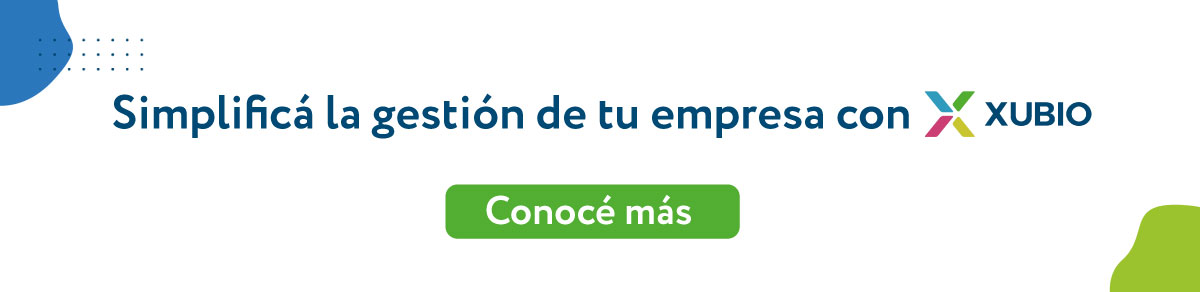
Automáticamente, se abrirá una ventana con el detalle del proceso y todos los pagos importados. Finalizado el mismo deberás hacer clic en “Aceptar”.
Una vez realizada la importación podrás tildar en la grilla todos los pagos cargados en Mercado Pago o solo seleccionar aquellos que deseas facturar.
Luego, presiona nuevamente el botón desplegable “Acciones” y selecciona la opción: “3- Facturar”.
Se abrirá una ventana en la que podrás configurar los siguientes campos:
- Fecha del comprobante: indica la fecha de la venta.
- Fecha de vencimiento: si eliges que tu factura de venta sea en Cuenta Corriente deberás ingresar la fecha de vencimiento del cobro.
- Punto de Venta: indica desde qué talonario se generará el comprobante.
- Depósito Universal: elige el depósito en el que impactarán los productos.
- Condición de Pago: escoge la modalidad de cobro. Puede ser en Cuenta Corriente o al Contado.
- Cuenta de cobro: elige la cuenta contable en la que impactará el cobro.
- Producto: este es un campo opcional. Si lo seleccionas, reemplaza los ítems del pedido por los productos seleccionados.
- Facturar envío: active esta opción si desea que se facture el costo del envío.
Una vez completados los campos, presiona “Aceptar”.
Xubio generará automáticamente la factura y la cobranza asociadas.


